Kā iestatīt slēpto kursoru, ievadot datus operētājsistēmā Windows 10/11

Vai jūs kaitina situācija, kad peles rādītājs parādās teksta laukā, kamēr rakstāt?
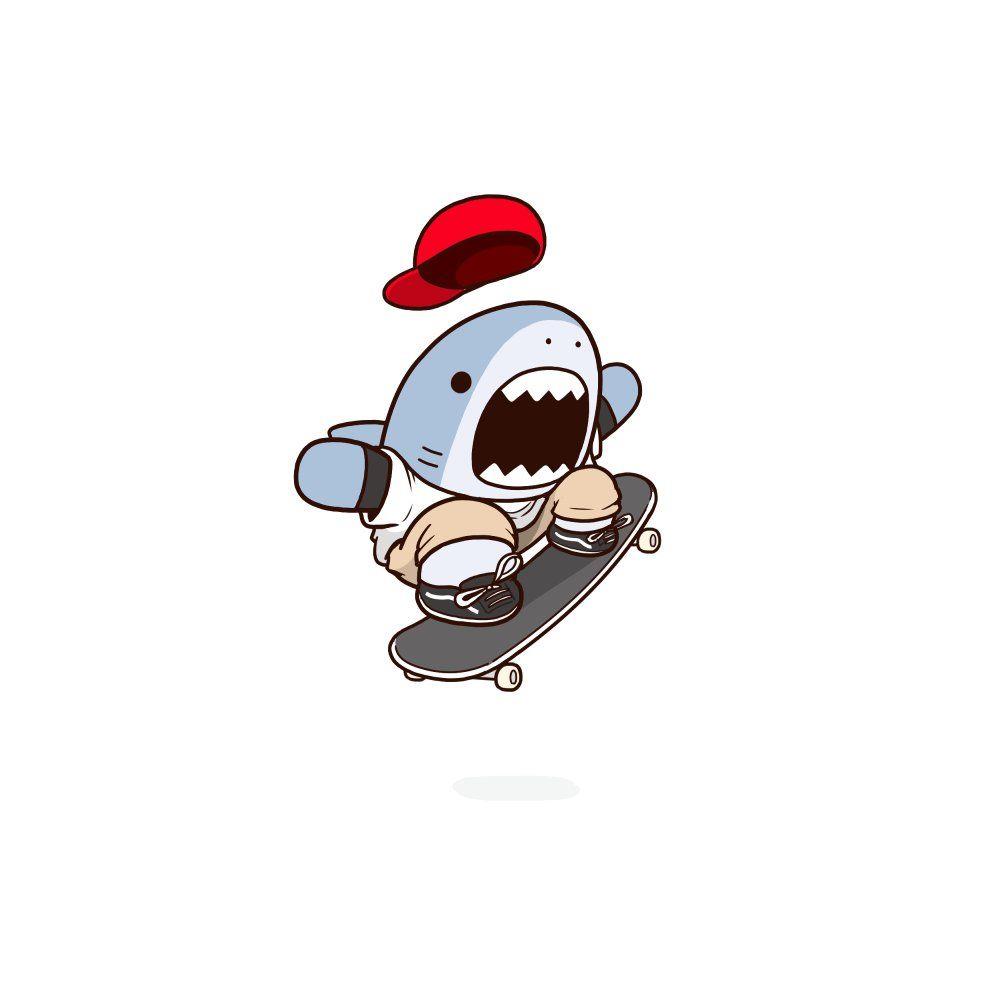
Nav brīnums, kāpēc Windows ir programmatūras izstrādātāju iecienītākā platforma. Pateicoties lielākajai daļai valodu un programmatūras izstrādes rīku, lietojumprogrammu izveide un testēšana operētājsistēmā Windows ir daudz vienkāršāka nekā citās operētājsistēmās.
Kopš Windows 11 ienākšanas izstrādātāji ir vēlējušies uzzināt, kā tas ietekmēs veiktspēju un elastību, kā arī to, vai viņiem vajadzētu jaunināt uz Win 11 vai nē . Šodien Quantrimang.com pievienosies lasītājiem, pārskatot, kā Microsoft ir uzlabojusi (vai pasliktinājusi) jauno izstrādātāju operētājsistēmu.
Microsoft veikala uzlabojumi
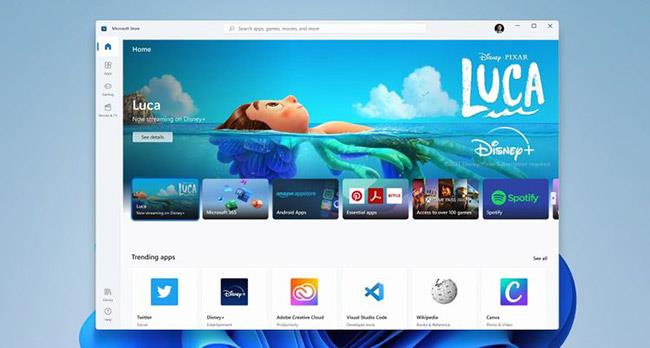
Microsoft veikala uzlabojumi
Pārveidotais Microsoft Store ir viens no vairākiem aizraujošiem jaunajiem Windows 11 līdzekļiem, kas tagad ir plašāk pieejams izstrādātājiem.
Plašāks lietojumprogrammu atbalsts
Iepriekš Microsoft bija tikai UWP prasība, liekot izstrādātājiem UWP formātā pārrakstīt programmas, kas nav UWP. Šī politika bieži attur izstrādātājus, kā rezultātā programmas netiek rādītas Microsoft veikalā.
Ar jaunāko atjauninājumu Microsoft atbalsta cita veida lietojumprogrammas, piemēram, Win32, PWA un .NET. Tā rezultātā izstrādātāji tagad var koncentrēties uz svarīgākām savu lietotņu jomām, piemēram, interfeisa uzlabošanai.
Atbalsta trešo pušu veikalus
E-komercijas lietotņu veikali, piemēram, Amazon Appstore un Epic Games Store, būs pieejami arī tieši jaunajā Microsoft Store. Tādējādi praktiski nevienam lietotņu izstrādātājam, kurš, iespējams, ir publicējis šos veikalus (vai citos, kas saskaņā ar Microsoft datiem kļūs pieejamas nākotnē), nebūs atsevišķi jāaugšupielādē Microsoft veikalā.
Stimuli izstrādātājiem
Iespējams, Microsoft labākais solis bija programmatūras izstrādātāju iedrošināšana. Iepriekš Microsoft samazināja savu lietotņu ieņēmumu tirgus daļu no 30% līdz 15%, lai padarītu Microsoft Store konkurētspējīgāku.
Turklāt Microsoft ļaus izstrādātājiem, kas izmanto savas vai trešās puses tirdzniecības platformas, saglabāt 100% ieņēmumu, kas gūti no viņu platformas lietojumprogrammām.
Īsāk sakot, Microsoft tagad ļauj publicēt vairākus lietotņu formātus, trešās puses veikala saskarnes un dod izstrādātājiem iespēju paturēt 100% ieņēmumu. Šie trīs piedāvājumi padara šodienas jaunāko atjauninājumu izstrādātāju kopienai pievilcīgāku nekā jebkad agrāk.
Android lietojumprogrammu atbalsts

Android lietojumprogrammu atbalsts
Microsoft rada jaunas iespējas lietotņu izstrādātājiem, tuvinot Android pasauli Windows. Lai gan izstrādātājiem būs nedaudz jāpagaida, Android atbalsts ir daudzsološs, un Amazon Store integrācija sniegs ievērojamas priekšrocības visām pusēm. Microsoft joprojām strādā pie Amazon Appstore integrēšanas ar Microsoft Store.
Tā kā Android lietotnes sāks atbalstīt, tas nodrošinās izstrādātāju lietotņu sasniedzamību un lielāku lejupielāžu skaitu. Lietotāji, kuri ir lejupielādējuši lietotni savā tālrunī, to var lejupielādēt arī savā darbvirsmā. Turklāt šī funkcija palīdzēs mobilo lietojumprogrammu izstrādātājiem izveidot lietojumprogrammas, kas atbilst galddatoru lietotāju vajadzībām.
Tomēr nav iespējams izmērīt šīs jaunās funkcijas efektivitāti, kamēr tā nav pieejama un to nevar pārbaudīt. Izstrādātājiem būs jāgaida nedaudz ilgāk.
Uzlaboti izstrādātāju rīki
Priekšpusē Microsoft ir pārdēvējis un pārveidojis Project Reunion un WinUI 3 par Windows App SDK. Tomēr tas neaizstāj esošo Windows SDK, un Microsoft ir mudinājusi izstrādātājus to pielāgot "savā tempā".
Iekšēji Microsoft turpina atbalstīt Win32 un .NET lietojumprogrammas, vienlaikus piedāvājot jaunas API un lietojumprogrammu izstrādes rīkus. Windows App SDK mērķis ir ieviest API, kas palīdz novērst nepilnības dažādos lietojumprogrammu modeļos. Microsoft plāno samazināt plaisu un atbalstīt izstrādātājus.
Lai gan tas tika palaists ar Microsoft jaunāko operētājsistēmu, šis atjauninājums joprojām ir pieejams operētājsistēmai Windows 10 (līdz versijai 1809). Tātad, ja nevarat atrast atjaunināšanas iemeslu, izņemot uzlaboto Windows App SDK, jūs beidzot saņemsit atjauninājumu savai Windows 10 versijai.
Tomēr svarīgs uzlabojums ir tas, ka Windows terminālis tagad ir iepriekš instalēts sistēmā Windows. Šīs lietojumprogrammas lejupielāde atsevišķi (kā to iepriekš darīja izstrādātāji operētājsistēmā Windows) nav tik liela problēma. Tomēr Windows termināļa iekļaušana liecina par Microsoft interesi izveidot vislabāko operētājsistēmu programmēšanai.
Pieredze vairākuzdevumu veikšanai

Pieredze vairākuzdevumu veikšanai
Izmantojot operētājsistēmu Windows 11, Microsoft ir ievērojami uzlabojis veidu, kā jūs izmantojat ekrāna nekustamo īpašumu daudzuzdevumu veikšanai. Pirmkārt, Microsoft ir izcēlis Snap Assist funkciju, kas iepriekš bija pieejama operētājsistēmā Windows 10, veicot vizuālus uzlabojumus.
1. Snap Layouts : novietojot kursoru virs tālummaiņas pogas, uznirstošajā logā tiks parādīti 6 dažādi jūsu ekrāna izkārtojumi. Tomēr opciju skaits var atšķirties atkarībā no ekrāna izmēra.
2. Pievienot grupas : varat bloķēt izkārtojumu, pie kura strādājat, un samazināt to no uzdevumjoslas. Tas palīdz grupēt lietojumprogrammas un pārslēgties starp dažādām logu kombinācijām.
3. Ārējā displeja izkārtojums : pievienojot displeju atpakaļ, visas lietotnes atjaunos pozīciju, kādā tās bija pirms atvienošanas.
Visas šīs opcijas var atspējot sadaļā Iestatījumi > Vairākuzdevumu veikšana .
Otrkārt, Microsoft ir pārdēvējis virtuālo galddatoru līdzekli uz tikai galddatoriem . Tagad varat mainīt katras darbvirsmas fonu, lai nesaistītās lietotnes darbotos atsevišķi.
Izstrādātāji veic vairākus uzdevumus vairāk nekā vairums citu profesionāļu. Ja citas funkcijas palīdz uzlabot efektivitāti, ārējā displeja atbalsts ietaupa laiku, kas pavadīts lietotņu pārkārtošanai. Salīdzinot ar operētājsistēmu Windows 10, vairākuzdevumu veikšana ir dzinējspēks izstrādātājiem veikt jaunināšanu.
Uzlabojiet drošību

Uzlabojiet drošību
Operētājsistēmā Windows 11 izmantotais TPM 2.0 , UEFI Secure Boot un VBS funkcijas padara to izstrādātājiem drošāku, salīdzinot ar lielāko daļu esošo operētājsistēmu. Neatļauta trešās puses ielaušanās, lai piekļūtu datiem diskā, tagad ir grūtāka nekā jebkad agrāk. Uzlabota drošība ir pluss izstrādātājiem.
Uzlabots ātrums
Operētājsistēma Windows 11 ir optimizēta, lai visus resursus koncentrētu uz aktīvi izmantotajām lietojumprogrammām. Šī optimizācija ir ļāvusi Windows darboties ātrāk, un izstrādātāju kopiena gūs vislielāko labumu. Šajā videoklipā Windows Mechanics komanda izdala visas tehniskās detaļas.
Vai Windows 11 nesīs panākumus izstrādātājiem?
Korporācija Microsoft ir devusi izstrādātājiem daudzus iemeslus, lai viņi mīlētu savu operētājsistēmu, pārveidojot Windows saskarni, uzlabojot un ieviešot jaunus programmatūras izstrādes rīkus un mudinot izstrādātājus attīstīt jūsu veikala lietojumu.
No otras puses, Windows 11 līdzekļi padara to par labāko izstrādātājiem pieejamo operētājsistēmu. Tomēr uzlabotas aparatūras prasības var likt daudziem izstrādātājiem izmest savus ideālos "vecos" datorus vienkārši tāpēc, ka vecākā aparatūra pilnībā neatbalsta sistēmu Windows 11.
Microsoft jaunākā operētājsistēma joprojām ir beta versijā, un tikai laiks rādīs, kā šie uzlabojumi tiks īstenoti.
Vai jūs kaitina situācija, kad peles rādītājs parādās teksta laukā, kamēr rakstāt?
Lai gan Discord lielāko daļu laika darbojas nevainojami, dažkārt var rasties problēma, kas izraisa galvassāpes, mēģinot izdomāt, kā to atrisināt.
Ja neizmantojat Diktoru vai vēlaties izmantot citu lietotni, varat to viegli izslēgt vai atspējot.
Sistēmā Windows ir tumšs motīvs, kas uzlabo sistēmas vispārējo estētiku. Tomēr šī iespēja ir ierobežota un var neietekmēt noteiktas lietojumprogrammas.
Gaidot, kamēr Microsoft oficiāli ieviesīs Copilot operētājsistēmā Windows 10, varat izmantot šo AI tērzēšanas robota pakalpojumu jau agri, izmantojot trešās puses rīkus, piemēram, ViveTool.
Subtitri reāllaikā palīdz ikvienam, tostarp nedzirdīgajiem vai vājdzirdīgajiem, labāk izprast audio, skatot teiktā parakstus.
Šajā rokasgrāmatā ir parādīts, kā pilnībā atiestatīt Windows atjaunināšanas komponentus un politikas pēc noklusējuma operētājsistēmā Windows 11.
Jūsu Windows 11 ziņo par kļūdu, jo nesaņem pietiekami daudz RAM, trūkst RAM, kamēr ierīces RAM joprojām ir pieejama. Šis raksts palīdzēs ātri tikt galā ar šo situāciju.
Daudziem lietotājiem ir problēmas ar Clipchamp video rediģēšanas rīka instalēšanu, izmantojot Microsoft veikalu. Ja jums ir tāda pati problēma un vēlaties instalēt un izmēģināt šo bezmaksas video rediģēšanas rīku, neuztraucieties!
Gigabyte kļūst par nākamo datoru komponentu ražotāju, kas paziņojis par mātesplates modeļu sarakstu, kas atbalsta saderību un nemanāmu jaunināšanu uz Windows 11.
Visbiežāk sastopamā problēma ir tāda, ka pēc Hyper-V iespējošanas operētājsistēmā Windows 11 nav iespējams sāknēt bloķēšanas ekrānu.
Aparatūras saziņai ar operētājsistēmu tiek izmantoti datora aparatūras ierīču draiveri.
Vietējā drošības politika ir jaudīgs līdzeklis operētājsistēmā Windows, kas ļauj kontrolēt datoru drošību lokālajā tīklā.
Paint Cocreator ir līdzeklis, kas iegults lietojumprogrammā Microsoft Paint. Tas var izveidot vairākas attēlu versijas, izmantojot DALL-E — attēlu AI sistēmu, kuras pamatā ir jūsu nodrošinātā teksta ievade.
Neatkarīgi no tā, vai vēlaties praktizēt runu, apgūt svešvalodu vai izveidot aplādi, audio ierakstīšana datorā ar Windows 11 ir vienkāršs process.
Dažās situācijās jums būs jārestartē Windows 11 dators, lai novērstu problēmas, instalētu atjauninājumus, pabeigtu instalēšanas procesu vai veiktu dažus citus nepieciešamos uzdevumus.
Pielāgota enerģijas plāna izveide var nebūt nekas neparasts, ja Windows lietojat daudzus gadus. Bet vai zinājāt, ka sistēmā Windows varat importēt un eksportēt enerģijas plānus?
Izmantojot drošības līdzekli, ko sauc par dinamisko bloķēšanu, varat viegli iestatīt datoru, lai tas droši bloķētos automātiski, kad pametat darba vietu, pilnībā neizslēdzot sistēmu.
Operētājsistēmā Windows 11 ir iekļauts uzlabots iestatījums, ko sauc par aparatūras paātrināto GPU plānošanu, kas var uzlabot spēļu un video veiktspēju, optimizējot GPU jaudu datorā.
Iedomājieties, ka atrodaties sapulcē vai telpā, kurā ir nepieciešams absolūts klusums, bet jūsu "kaitinošais" dators palaišanas laikā rada salīdzinoši skaļu skaņu, izraisot neskaitāmus neērtus skatienus no apkārtējiem cilvēkiem.
Kioska režīms operētājsistēmā Windows 10 ir režīms, kas paredzēts tikai vienas lietojumprogrammas izmantošanai vai tikai 1 vietnei ar vieslietotājiem.
Šajā rokasgrāmatā ir parādīts, kā mainīt vai atjaunot Camera Roll mapes noklusējuma atrašanās vietu operētājsistēmā Windows 10.
Ja fails nav pareizi modificēts, rediģējot saimniekdatoru failu, jūs nevarēsit piekļūt internetam. Šis raksts palīdzēs jums rediģēt saimniekdatoru failu sistēmā Windows 10.
Fotoattēlu lieluma un ietilpības samazināšana atvieglos to kopīgošanu vai nosūtīšanu ikvienam. Jo īpaši operētājsistēmā Windows 10 varat mainīt fotoattēlu lielumu, veicot dažas vienkāršas darbības.
Ja drošības vai privātuma apsvērumu dēļ jums nav jāparāda nesen apmeklētie vienumi un vietas, varat to viegli izslēgt.
Microsoft tikko ir izlaidusi Windows 10 gadadienas atjauninājumu ar daudziem uzlabojumiem un jaunām funkcijām. Šajā jaunajā atjauninājumā jūs redzēsiet daudz izmaiņu. No Windows Ink irbuļa atbalsta līdz Microsoft Edge pārlūkprogrammas paplašinājumu atbalstam ir ievērojami uzlabota arī izvēlne Sākt un Cortana.
Viena vieta, kur kontrolēt daudzas darbības tieši sistēmas teknē.
Operētājsistēmā Windows 10 varat lejupielādēt un instalēt grupas politiku veidnes, lai pārvaldītu Microsoft Edge iestatījumus, un šajā rokasgrāmatā tiks parādīts process.
Dark Mode ir tumša fona saskarne operētājsistēmā Windows 10, kas palīdz datoram taupīt akumulatora enerģiju un samazināt ietekmi uz lietotāja acīm.
Uzdevumjoslā ir ierobežota vieta, un, ja regulāri strādājat ar vairākām lietotnēm, jums var ātri pietrūkt vietas, lai piespraustu vairāk iecienītāko lietotņu.




























